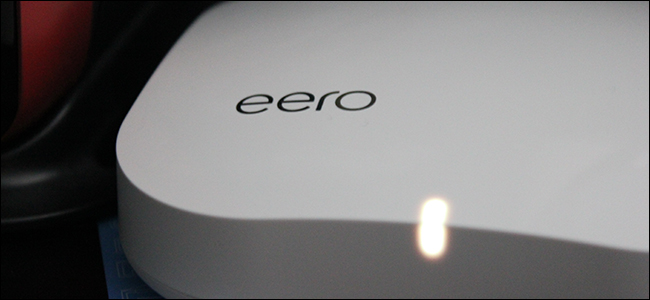
Se você planeja se mudar para um novo lugar, está vendendo seu sistema Eero ou apenas está tendo problemas com ele, veja como redefini-lo de fábrica para que possa começar do zero.
Existem algumas maneiras de redefinir o sistema Eero de fábrica: por meio do aplicativo Eero no telefone ou usando o botão de redefinição na parte de trás de um dos dispositivos Eero.
Como redefinir no aplicativo Eero
Esta é talvez a maneira mais rápida e fácil de redefinir todo o seu sistema Eero, e ela limpa tudo completamente para que comece do zero.
Para começar, abra o aplicativo Eero e toque no botão de menu no canto superior esquerdo da tela.
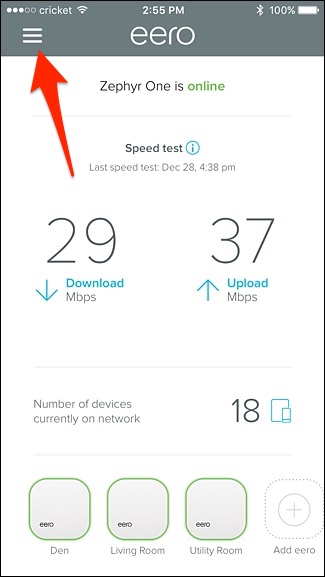
Selecione “Configurações de rede” na lista.
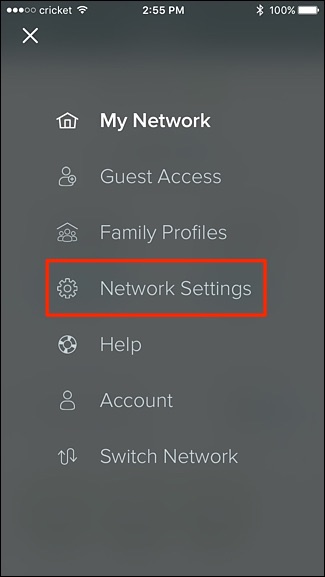
Toque em “Configurações avançadas” na parte inferior.
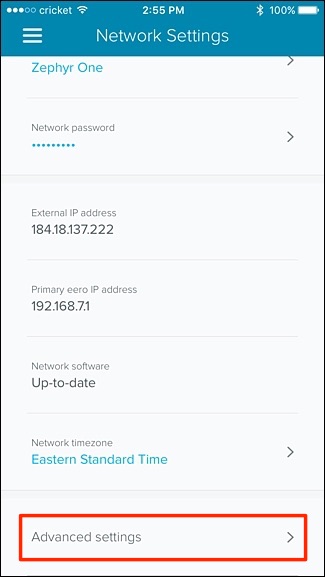
Na próxima tela, selecione “Excluir sua rede” na parte inferior.
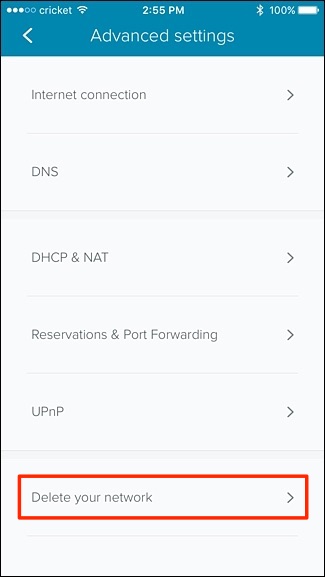
Certifique-se de ler os avisos e clique em “Excluir rede” na parte inferior para redefinir tudo completamente.

Toque em “Excluir rede” novamente quando o pop-up aparecer.
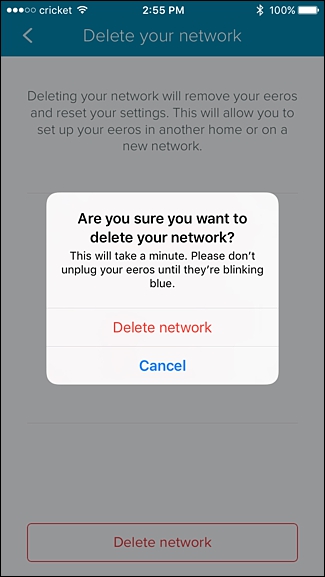
Depois disso, você será levado para a tela de configuração, onde poderá iniciar o processo de configuração novamente. Ou simplesmente feche-o se estiver planejando vender seus dispositivos Eero.
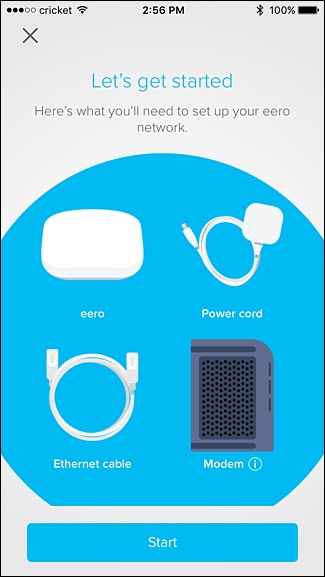
Como reiniciar usando o botão Reset
Usar o botão de redefinição na parte traseira do dispositivo Eero oferece opções para dois tipos diferentes de redefinições: uma reinicialização suave e uma reinicialização total. Uma reinicialização total realiza a mesma coisa que reiniciá-lo por meio do aplicativo Eero, mas uma reinicialização suave ainda mantém algumas das configurações de rede.
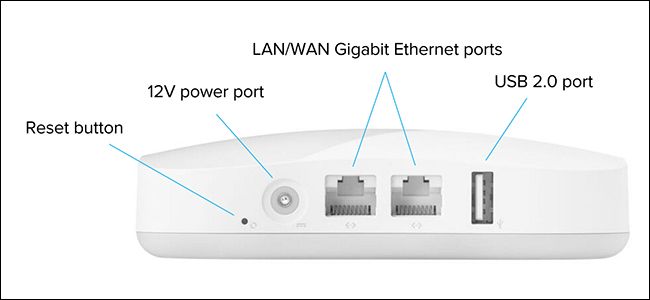
Mais especificamente, Eero diz que uma reinicialização suave “limpará todas as configurações de rede do Eero, mas preservará suas sessões”. Isso manterá seu Eero conectado à rede, e todos os registros e configurações avançadas (como reservas de IP e configurações de encaminhamento de porta) ainda serão salvos.
Para realizar uma reinicialização suave, basta pegar um clipe de papel desdobrado, inseri-lo no orifício do botão de reinicialização e manter pressionado o botão de reinicialização até que a luz LED na unidade Eero pisque em amarelo, o que levará cerca de sete segundos.
Para realizar uma reinicialização a frio, segure o botão de reinicialização até que o LED pisque em vermelho, o que durará cerca de 15 segundos.
Certifique-se de manter as unidades conectadas até que o sistema Eero seja completamente redefinido, momento em que a luz do LED em cada unidade começará a piscar em azul quando a redefinição for concluída.


